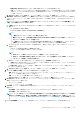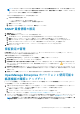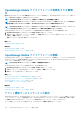Users Guide
• アップグレードが失敗した場合、アプライアンスが再起動します。VM スナップショットを元に戻して、再度アップグ
レードすることをお勧めします。
2. アップデート後にログインし、製品が想定どおりに機能することを確認します。アップデートに関連した警告やエラーがない
か、監査ログを確認します。エラーがある場合は、監査ログをエクスポートして、テクニカルサポート用に保存します。
アプライアンスのアップデート後:
• ブラウザのキャッシュをクリアします。ブラウザのキャッシュをクリアしないと、アップデート後に新しいタスクが失敗する可
能性があります。
• 2 番目のネットワーク インターフェイスの追加は、コンソールのアップグレード後のタスクが完了してから行うようにしてくだ
さい。アップグレード後タスクの進行中に 2 番目の NIC を追加しようとしても効果はありません。
• アプライアンスのアップデート後すぐにログインでき、インベントリー全体が検出されるまで待つ必要はありません。アップ
デート後、検出タスクがバックグラウンドで実行され、進行状況を随時確認できます。
関連タスク
OpenManage Enterprise のバージョンと使用可能な拡張機能の確認とアップデート 、p. 143
内部ネットワーク共有からのアップデート
Dell.com に自動接続されない場合は、ローカル ネットワーク共有を設定して、アップデート パッケージを手動でダウンロードしてく
ださい。手動でアップデートを検索するたびに監査ログが作成されます。
メモ:
• 拡張機能/プラグインがインストールされていないバージョン(3.1 や 3.2 など)を手動でアップグレードするためにローカ
ル共有を更新すると、監査ログに「ファイルが存在しないため拡張機能カタログ タイプのソース ファイルを取得できませ
ん」および「拡張機能カタログのダウンロードのステータスは「失敗」です」などの警告エントリーが表示されます。これら
のエラー メッセージは、アップグレード プロセスに機能的な影響を与えることはなく、無視してかまいません。
• OpenManage Enterprise の最新バージョンへのアップデートの詳細については、サポート サイトにあるテクニカル ホワイ
ト ペーパー『Dell EMC OpenManage Enterprise アプライアンス バージョンのアップグレード』(https://
downloads.dell.com/manuals/all-products/esuprt_software/esuprt_ent_sys_mgmt/dell-openmanage-enterprise-
v321_white-papers10_en-us.pdf)を参照してください。
• OpenManage Enterprise—Tech Release バージョンからの直接のアップデートはサポートされていません。TechRelease
バージョンをまず OpenManage Enterprise バージョン 3.0 または 3.1 にアップグレードする必要があります。
• 共有のネットワーク ファイル共有(NFS)を使用した OpenManage Enterprise バージョン 3.0 から 3.4 へのアップデート
はサポートされていません。ただし、共有 NFS を使用して、バージョン 3.1 以降からアプライアンスをアップグレードで
きます。
アップデートを開始する前に、次の手順を実行します。
• 予期しない何らかの問題が発生する場合のバックアップとして、コンソールの VM スナップショットを必ず作成してください。
(必要に応じて、ダウンタイムの時間を余分に確保してください。)
• アップグレードが失敗した場合、アプライアンスが再起動します。VM スナップショットを元に戻して、再度アップグレードす
ることをお勧めします。
• 2 番目のネットワーク インターフェイスの追加は、コンソールのアップグレード後のタスクが完了してから行うようにしてくだ
さい。アップグレード後タスクの進行中に 2 番目の NIC を追加しようとしても効果はありません。
• HTTPS 方式でアップデートする場合は、セキュリティ証明書に信頼されたサードパーティの認証局による署名がされていること
を確認する必要があります。
OpenManage Enterprise をアップデートするには、次の手順を実行します。
1. 該当ファイルを https://downloads.dell.com からダウンロードし、コンソールがアクセス可能な同じフォルダ構造にしてネット
ワーク共有に保存します。
2. 手動 および オフライン を選択します
3. ダウンロードファイルの保存場所のローカルパス情報を入力して、今すぐチェック をクリックします。パスの例:nfs://<IP
ア
ドレス
>/<
フォルダ
ー
名
>
、
http://<IP
アドレス
>/<
フォルダ
ー
名
>、https://<IP
アドレス
>/<
フォルダ
ー
名
>
利用可能なアップデートバージョンについては、新機能の概要が表示されます。
4. カタログへの接続を検証するには、今すぐテストする をクリックします。カタログへの接続が確立されると、「
接
続
しました
」
というメッセージが表示されます。共有アドレスやカタログ ファイル パスへの接続が確立されていない場合は、「
パスに接
続
できませんでした
」というエラー メッセージが表示されます。このステップはオプションです。
5. [アップデート]をクリックして、アップデートを実行します(将来のアップグレードに適用されます)。
146 OpenManage Enterprise アプライアンス設定の管理